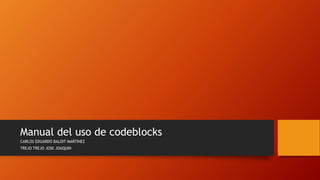
Manual del uso de codeblocks
- 1. Manual del uso de codeblocks CARLOS EDUARDO BALDIT MARTINEZ TREJO TREJO JOSE JOAQUIN
- 2. MANUAL DEL USO DEL CODE:BLOCKS
- 3. Descarga • Debes descargar la actualización mas reciente la descargas y luego seleccionas la distribución de acuerdo al sistema operativo que tengas.
- 4. instalar • En caso de que tengas problemas con la instalación aquí en el link esta la mas reciente actualización. Puedes apoyarte con alguien que sepa como instalarlo.
- 5. INICIO CODEBLOCKS: • CODEBLOCK: Es una idea que permite principalmente el desarrollo en C y C ++,si bien otros lenguajes como python también están soportados. En este documento se describe de manera sencilla las operaciones mas comunes con el entorno es decir, crear un proyecto.
- 6. Creación de un proyecto • Para la creación de un proyecto elegimos la opción file
- 7. Paso 1: A continuación elegimos Console Application y presionamos Go Nos aparece la primera ventana de un asistente que nos guiará en la construcción del Project (podemos pedirle que omita dicha primera ventana la siguiente vez que creemos un Project):
- 8. Paso 2: Le indicamos que queremos C++ como lenguaje de programación para el Project (si ponemos lenguaje C habrá ciertas características, tales como el pasaje por referencia, que quizás no se puedan utilizar correctamente):
- 9. Paso 3 • Ahora debemos indicarle qué compilador de C++ queremos usar en el Project, ya que podría haber más de uno instalado en nuestra PC. En este curso elegimos GNU GCC Compiler, que es el compilador que viene junto con el instalador de Code::Blocks. También le tildamos las opciones Create
- 10. Paso 4 • Una vez presionado Finish, nos aparece nuestro Project bajo la pestaña de proyectos. El Project ya nos incorpora automáticamente el programa main con un código fuente por defecto.
- 11. Analizis del proyecto • Una vez creada el proyecto de prueba el entorno muestra en la parte izquierda las carpetas y los archivos del proyecto en forma de arbol.
- 12. Analisis de proyecto • Este archivo te muestra un ejemplo para probar que el entorno funcione correcto
- 13. Compilacion • Debes checar que este bien hecho lo que hayas llevado asta aquí bien.
- 14. Compilación y ejecución de un codeblock • Veremos cómo compilar y ejecutar nuestros programas en Code::Blocks. Para compilar, debemos tener el main a la vista y presionar Build Compile Current File:
- 15. Close project • El resultado de la compilación aparece bajo la pestaña Build Log: Nos resta solamente ejecutar el programa, para lo cual elegimos Build Run:Cuando terminamos de trabajar con el Project, lo cerramos con File Close Project:
- 16. VENTANA DE OBSERVACIONES Para ver los valores de las variables, podemos utilizar la ventana whatches que esta junto al panel de proyecto. Está ventana se abre pulsando en la ventana watches. En esta ventana solo se aparecerán aquellas variables que hallamos añadido mediante la operación editwatches. Ademas en es
- 17. Entrada y salida de texto con formato • Salida por pantalla • La opción prinft permite escribir una lista de datos con un formato prestablecido acepta diferentes tipos de argumentos; carácter valor numérico real o entero o cadena de caracteres, y los escribe según un formato especificado sobre la salida estándar la sintaxis de la función prift es; • Prift(formato,arg1,arg2)
- 18. Otra forma de crear un proyecto • Como opción al punto 4 es posible crear un proyecto vacío y luego agregar los archivos al proyecto. Para crear un archivo se ingresa al menú file-new el entorno mostrada una imagen indicando que tipo de archivo se quiere en la figura.
- 19. Pasaje de argumentos a la función main • La función main puede recibir argumentos. Para ello debe dirigirse a la opción “Project” del menú y elegir la opción set “programs arguments”como se muestra en la imagen
- 20. Pasaje de argumentos a la función main • En primer lugar seleccione entre las opciones “debug” y “reléase” de acuerdo al modo en que este trabajando luego ingresa los valores de los argumentos en las secciones arguments. Por ultimo click en ”OK”.
- 21. Pasaje de argumentos a la función main • La función main puede recibir argumentos.para ello puede dirigirse a la opción “Project” del menú y eligir la opción “set programs arguments”
- 22. Pasaje de argumento de la función main • En primer lugar seleccione entre las opciones “debug” y “reléase” de acuerdo al modo en que este trabajando. luego ingresa los valores de los argumentos en la sección “peogram arguments” por ultimo clic en “ok”
- 23. Creando un nuevo programa • ¿Qué es un proyecto? Va hacer un programa,una aplicacion. Para crear un nuevo proyecto, en el menú file y en la opción new y elegir un proyecto. Tambien podemos elegir la opción de la pantalla de inicio
- 24. Creando un nuevo programa • Al hacer esto aparecerá lo siguiente
- 25. Creando un nuevo programa • En esta ventana seleccionamos console application y apretamos go luego de esto nos va a mostrar una seguidilla de ventanas en las cuales vamos a ir a configurar nuestro proyecto.
- 26. Creando un nuevo proyecto • Poniendo nombre eligiendo carpetas marcamos las opciones
- 27. Creando un nuevo programa • Seleccionamos el lenguaje(c++) • Y le ponemos el nombre al proyecto y le das siguiente
- 28. Creando un nuevo proyecto • Por ultimo le damos finish y con eso terminamos de crearlo
- 29. Escribiendo un código en un programa • Cuando terminamos de crear el codeblock nos queda asi.
- 30. Escribiendo un código en un programa • Proyecto creado • Dandole doble clic a main.cpp nos abrirá este archivo que será donde escribamos nuestros primeros programas
- 31. Explicación del main cpp • Recuerda que la función main es la que ejecuta, ni bien ejecutamos nuestro programa.existen ciertos comandos que verán en la ejecución del mismo
- 32. Corriendo nuestro programa • Para correr nuestro programa le damos al botón buil, y luego al de run o en el menú también se puede
- 33. Corriendo nuestro programa • Con la tecla enter cerramos la ventana en que se ejecuto. • Recuerden que deben hacer copilar(build) de nuevo el programa cada vez que lo modifican para que los cambios se vean en la ejecución del mismo.
- 34. Debug o depurar • El debug nos permite correr nuestro programa línea por línea observando, entre otras cosas cuanto vale nuestra variables a cada paso podríamos decir que es como mirar cada estado del programa • Para iniciar el debug le damos al botón o en el menú debug la opción run. • Para ver las variables ponemos en el menú debug y en la opción debugging Windows marcar whatches. Esto nos abre una ventana donde podemos ver las variables y sus valores.
- 35. Descripción de debug o depuración • Comenzar/continuar el debug • Run to cursor; Corre el programa hasta donde esta el cursor. • Next line; avanza una línea la ejecución. • Step into; En caso de estar en una línea que es una llama o una función, con esta opción podemos hacer el seguimiento dentro de esta función.
- 37. Creación de un archivo. h en codeblocks • Una vez creada nuestro proyecto de trabajo veremos como crear un nuevo archivo. H en un modulo elegimos la opción file new • A continuación elegimos c/c++ header y presinamos go
- 38. Creación de un archivo. h en codeblock • Nos aparece una ventana de un asistente que nos guiara en la construcción del archivo. h podemos omitir la primera ventana • Programación I; instructivo para la utilización del codeblock
- 39. Creación de un archivo. h en codeblocks • Junto al campo de texto filename whith full presionamos el botón para elegir donde guardar nuestro archivo. h previamente tildamos la opción debug y reléase. • Le ponemos un nombre a nuestro archivo. h y lo guardamos en nuestro proyecto.
- 40. Creación de un archivo ccp • Una vev creada el archivo.h para nuestro modulo veremos como crear su correspndiente archivo cpp. Elegimos la opción file new • A continuación elegimos C/C++ source y presionamos GO
- 41. Creación de un archivo cpp. • Nos aparece la primera ventana nos aparecerá un guía que nos ayudara a construir el archivo ccp. • Al igual que hicimos cuando creamos el Project, le indicamos que queremos c++ como el lenguaje para el archivo cpp. • Junto al campo de texto filename whith full path presionamos el botón donde guardar el nuestro archivo cpp. Previamente presionamos debug y reléase
- 42. Slide 44 • Ponemos un nombre a nuestro archivo cpp. Y lo guardamos en la carpeta Project • Hecho esto nos muestra la ruta completa de donde quedo guardado nuestro archivo cpp. • El archivo cpp. Aparecera debajo sources en el Project. Solo nos resta rellenar el archivo con la inclusión del correspondiente y le implementamos las operaciones pertenecientes al modulo.
- 43. Compilación, linkidacion y ejecución en codeblocks • Una vexz creadas los archivos .h y cpp. Veremos como compilar,linkeditar,ejeutar para compilar debemos ubicarnos sobre ccp. Y compilarlo por separado para ello elegimos build compile current file. • El resultado aparecerá debajo de build log.
- 44. Uso del debugger en codeblock • Veremos como usar el debugger en codeblocks primero elegimos la línea del programa apartir de donde queremos debuggear para ello. elegimos debug toggle breakpoint. • Nos aparece una marca roja junto a la línea del código a partir de donde debuggear. • Podemos indicar las variables cuyos valores deseamos inspeccionar durante el debugging.
- 45. Uso del debugger en codeblock • Presionamos add e indicamos el nombre de las variables campo o parámetro cuyos valores deseamos inspeccionar y presionamos ok. • La variable agregada nos aparece en whatches. Podemos repetir este proceso tantas veces como deseemos.
- 46. Uso del debugger en codeblock • Durante la ejecución con el debugger, si queremos ver como cambia los valores de las variables agregadas • Solo nos restar correr el debugger para ir ejecutando cada instruccion cada paso a paso y meternos dentro del código de cada supprograma invocado.
- 47. Soporte de copiladores • Debido a que solo codeblocks es solo la interfaz del entorno del desarrollo puede enlazarse a una variable de copiladores para poder desarrollar su trabajo.
- 48. Soporte de copiladores • Alguns compiladores compatibles • Microsoft visual studio toolkid • GCC • Borland c++ compiler • Digital mars compiler • Intel c++ compiler • Open watcom • Llvm clang
- 49. Conclusión • Codeblock es un estorrno de desarrollo integrado libre y multiplataforma para el desarrollo de lenguaje c y c++ basado en la interfaz de graficos Wxwidgets.